Verifizierte KI-Zusammenfassung ◀▼
Mit dem vordefinierten Dashboard von Explore können Sie Messaging-Tickets über Web-, Mobil- und Social-Media-Kanäle hinweg analysieren. In Registerkarten wie „Overview“, „Efficiency“, „Assignee Activity“, „Unsolved Tickets“ und „First Reply Time“ können Sie Kennzahlen wie Ticketvolumen, Lösungszeiten und Agentenleistung überwachen. Sie können Dashboards anpassen oder detaillierte Berichte erstellen, um Einblicke in die Kundenzufriedenheit und die Supporteffizienz zu gewinnen.
In Zendesk Explore gibt es ein vordefiniertes Dashboard zur Überwachung der Agentenleistung und der Kundenzufriedenheit auf allen Web-, Mobil-, Social-Media- und anderen Messaging-Kanälen. Im Messaging-Dashboard können Sie unter anderem Informationen zur Anzahl von Messaging-Tickets, zu den Lösungszeiten und zu den Zufriedenheitsbewertungen analysieren.
In diesem Beitrag werden folgende Themen behandelt:
Aufrufen des Zendesk Messaging-Dashboards
Gehen Sie wie im Folgenden beschrieben vor, um auf das Zendesk Messaging-Dashboard zuzugreifen.
So greifen Sie auf das Dashboard zu
- Klicken Sie in Explore auf das Dashboard-Symbol (
 ).
). - Klicken Sie in der Liste der Dashboards auf das Dashboard Zendesk Messaging.
Überblick über die Berichte im Zendesk Messaging-Dashboards
Das Zendesk Messaging-Dashboard enthält die folgenden Registerkarten:
- Registerkarte „Overview“
- Registerkarte „Efficiency“
- Registerkarte „Assignee activity“
- Registerkarte „Unsolved tickets“
- Registerkarte „First reply time“
Alle Berichte in diesem Dashboard verwenden das Dataset Zendesk Chat > Messaging-Tickets. Ausführliche Informationen zum Dataset finden Sie unter Metriken und Attribute für Zendesk Messaging.
Registerkarte „Overview“
Im Dashboard Overview werden unter anderem Informationen zur Anzahl von Messaging-Tickets, zu den Lösungszeiten und zur Kundenzufriedenheit angezeigt. Sie können die Berichte nach Zeit, Ticketgruppe, Ticketmarke, Ticketkanal und Ticketpriorität filtern.
So öffnen Sie die Dashboard-Registerkarte „Overview“
- Klicken Sie in Explore auf das Dashboard-Symbol (
 ).
). - Klicken Sie in der Liste der Dashboards auf das Dashboard Zendesk Messaging.
- Klicken Sie auf die Registerkarte Overview.
Headline-Metriken in der Registerkarte „Overview“
In dieser Registerkarte werden folgende Headline-Metriken (KPI) für den angegebenen Zeitraum angezeigt:
- Messaging tickets: Gesamtzahl der erstellten Messaging-Tickets.
- Outside business hours: Anzahl der Messaging-Tickets, die außerhalb der Geschäftszeiten erstellt wurden (bestimmt durch den Zeitplan, der bei der Ticketerstellung zugewiesen wurde).
- Solved tickets: Anzahl der erstellten Messaging-Tickets im Status „Geschlossen“ und „Gelöst“.
- One-touch tickets: Anteil der Messaging-Tickets, die mit der ersten Interaktion gelöst, also vom Status „Offen“ ohne Umweg über den Status „Wartend“ oder „Angehalten“ direkt in den Status „Gelöst“ versetzt wurden.
- Full resolution time: Zeit zwischen Erstellung und letzter Lösung eines Tickets (Median).
- Satisfaction score: Anteil der als gut bewerteten Tickets an der Gesamtzahl der bewerteten Tickets.

Berichte in der Registerkarte „Overview“
In dieser Registerkarte werden folgende Berichte für den angegebenen Zeitraum und Datenbereich angezeigt:
-
Messaging tickets created by hour: Prozentualer Anteil der in jeder Stunde des Tages durchschnittlich erstellten Messaging-Tickets.

-
Average messaging tickets created by weekday: Anzahl der an jedem Tag der Woche durchschnittlich erstellten Messaging-Tickets.

-
Messaging tickets created by date: Anzahl der im letzten Monat erstellten Messaging-Tickets, einschließlich des Anteils gelöster Messaging-Tickets.

-
Messaging tickets by selected attributes (top 10): Prozentuale Anteile der Messaging-Tickets mit jeweils den folgenden Attributen: Ticketmarke, Ticketkanal, Ticketgruppe und Ticketpriorität. Wenn ein Attribut mehr als 10 mögliche Werte hat, werden nur die 10 häufigsten angezeigt.

-
Messaging tickets created by month/year: Anzahl der monatlich erstellten Messaging-Tickets in Form eines Diagramms mit jeweils einer Linie pro Jahr.

Registerkarte „Efficiency“
Im Dashboard Efficiency werden Informationen dazu angezeigt, wie schnell Agenten die Messaging-Tickets der Kunden beantworten und lösen. Sie können die Berichte nach Zeit, Ticketgruppe, Ticketmarke, Ticketkanal und Ticketpriorität filtern.
So öffnen Sie die Dashboard-Registerkarte „Efficiency“
- Klicken Sie in Explore auf das Dashboard-Symbol (
 ).
). - Klicken Sie in der Liste der Dashboards auf das Dashboard Zendesk Messaging.
- Klicken Sie auf die Registerkarte Efficiency.
Headline-Metriken in der Registerkarte „Efficiency“
In dieser Registerkarte werden folgende Headline-Metriken (KPI) für den angegebenen Zeitraum angezeigt:
- First reply time: Zeit zwischen der Erstellung eines Messaging-Tickets und der ersten Antwort eines Agenten (Median).
- First assignment time: Zeit (Median) zwischen Erstellung eines Messaging-Tickets und der ersten Zuweisung an einen Agenten.
- Assignment to first reply: Zeit zwischen der letzten Zuweisung eines Messaging-Tickets und der ersten Antwort des Agenten (Median).
- Requester wait time average: Zeit, bis ein Agent einem Endbenutzer geantwortet hat (Median).
- Full resolution time: Zeit zwischen Erstellung und letzter Lösung eines Messaging-Tickets (Median).
- Handle time: Zeit (Median), die der Agent für die Interaktion mit dem Endbenutzer im Messaging-Ticket aufgewendet hat.

Berichte in der Registerkarte „Efficiency“
In dieser Registerkarte werden folgende Berichte für den angegebenen Zeitraum und Datenbereich angezeigt:
-
First reply time brackets: Anteil der Messaging-Tickets, deren Zeit bis zur ersten Antwort innerhalb der einzelnen vordefinierten Zeiträume liegt.

-
Requester wait time average brackets: Anteil der Messaging-Tickets, bei denen die durchschnittliche Wartezeit auf eine Agentenantwort innerhalb der vordefinierten Zeiträume liegt, dargestellt als Säulendiagramm.
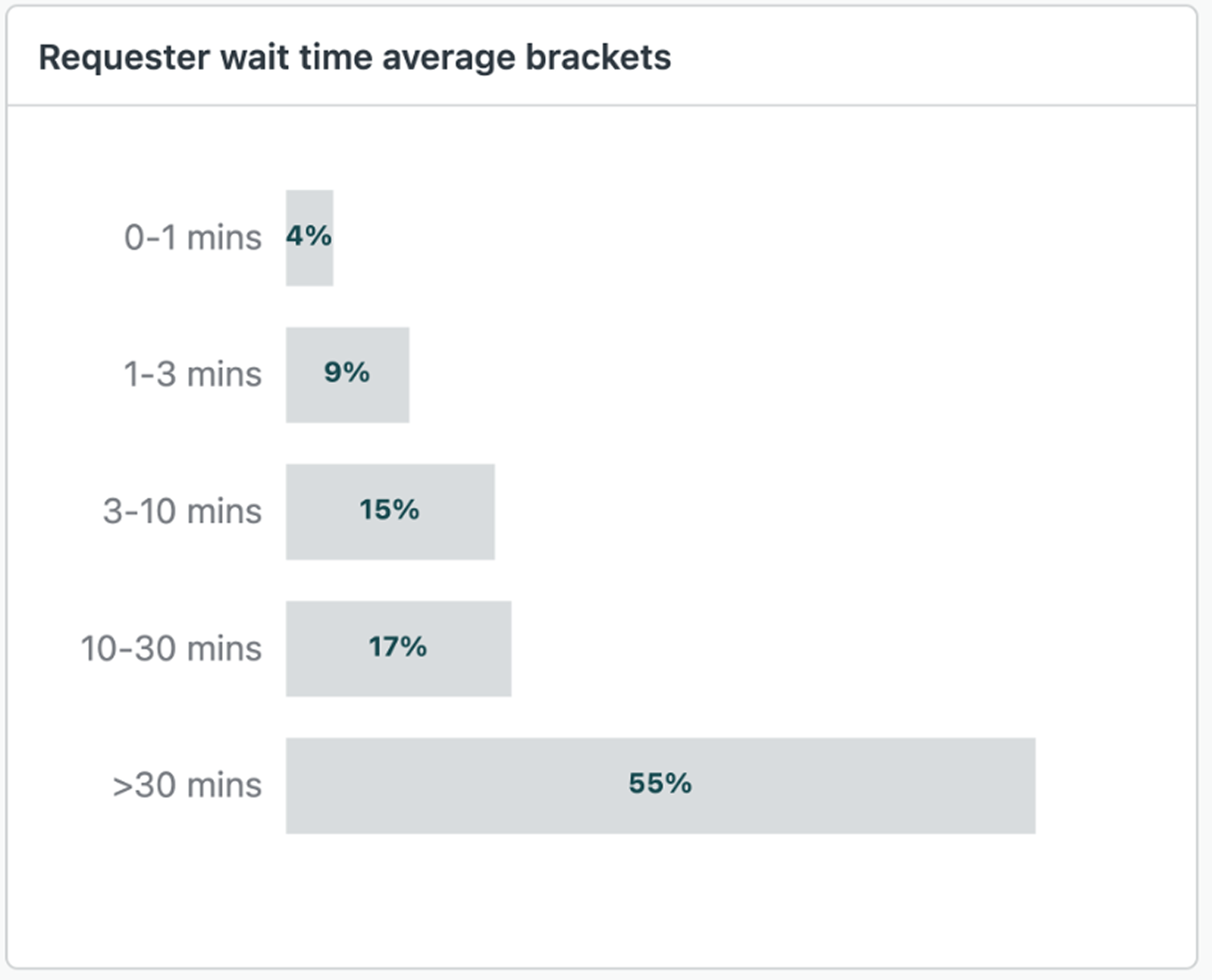
-
Handle time brackets: Anteil der Messaging-Tickets, bei denen die Interaktionsdauer zwischen Agent und Endbenutzer (Median) innerhalb der vordefinierten Zeiträume liegt.
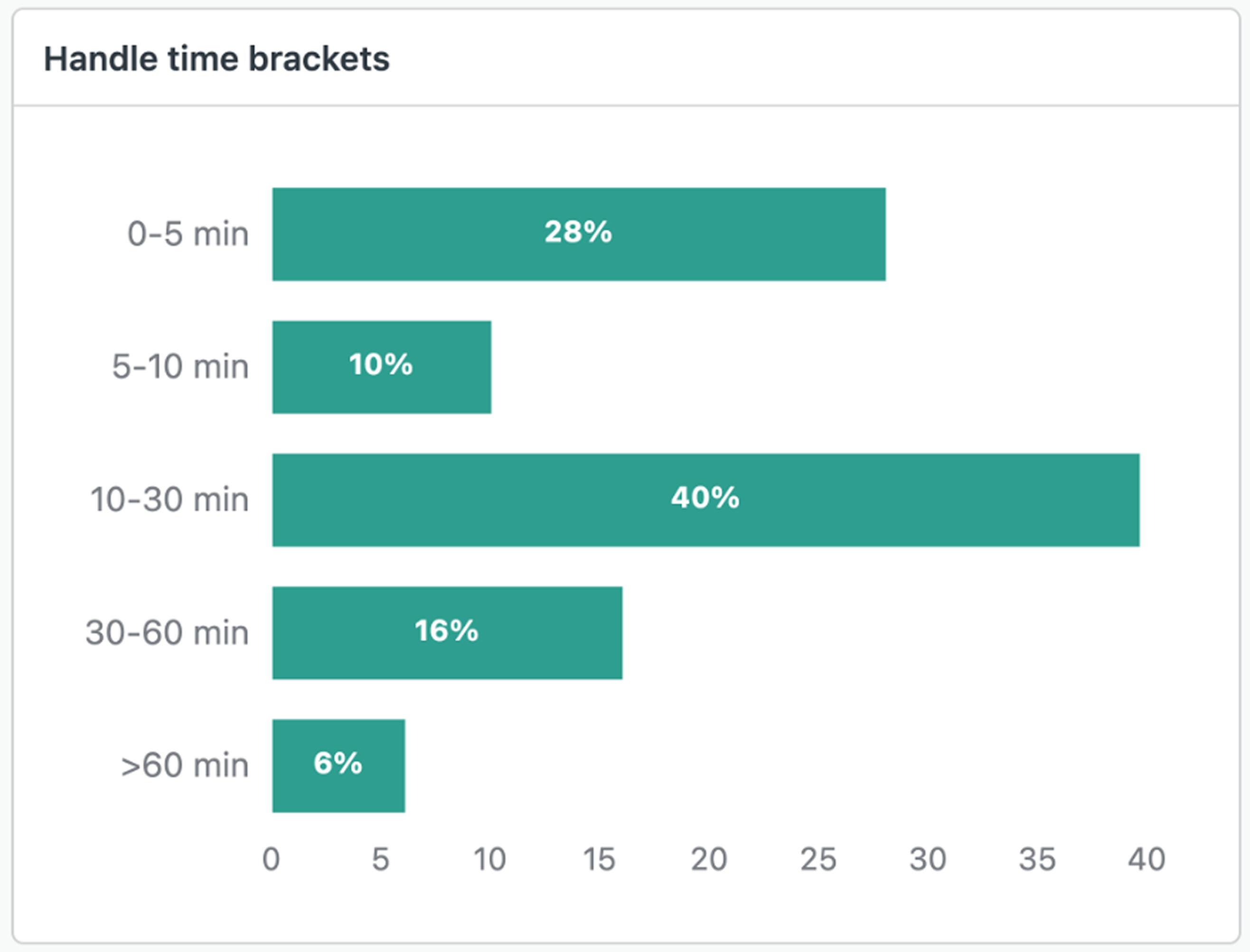
-
First reply and requester wait time average over time: Anzahl von Minuten pro Tag (Median), die ein Agent für die erste Antwort an den Endbenutzer benötigte, und durchschnittliche Anzahl von Minuten, die ein Agent für die Antwort an den Endbenutzer benötigte, dargestellt als zwei separate Linien im Diagramm.
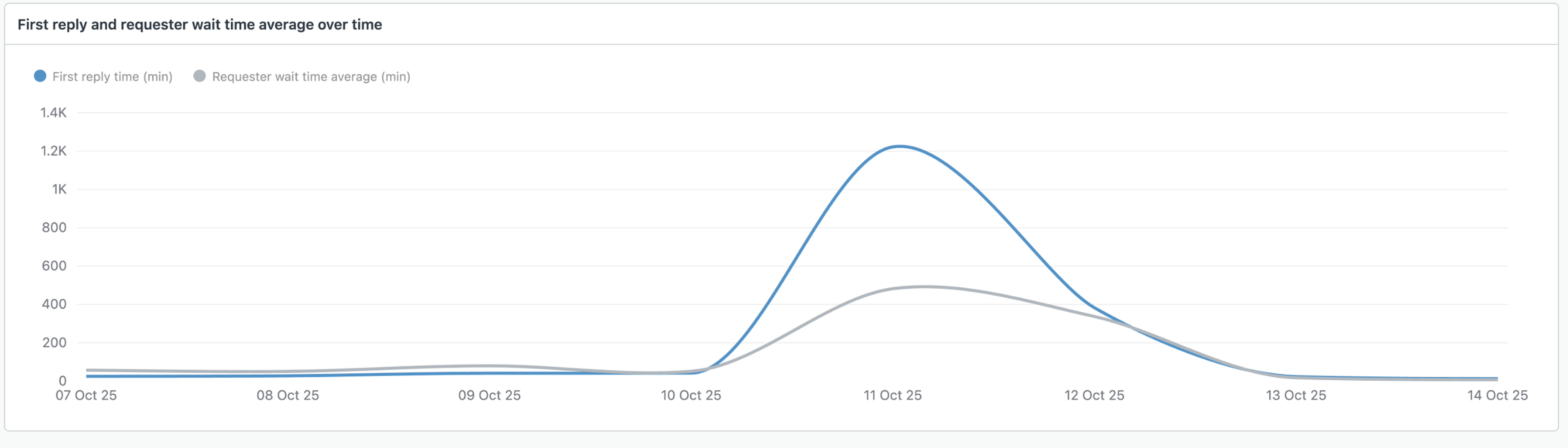
-
Full resolution time brackets: Zeit zwischen Erstellung und endgültiger Lösung eines Messaging-Tickets (Median), dargestellt als Kreisdiagramm.
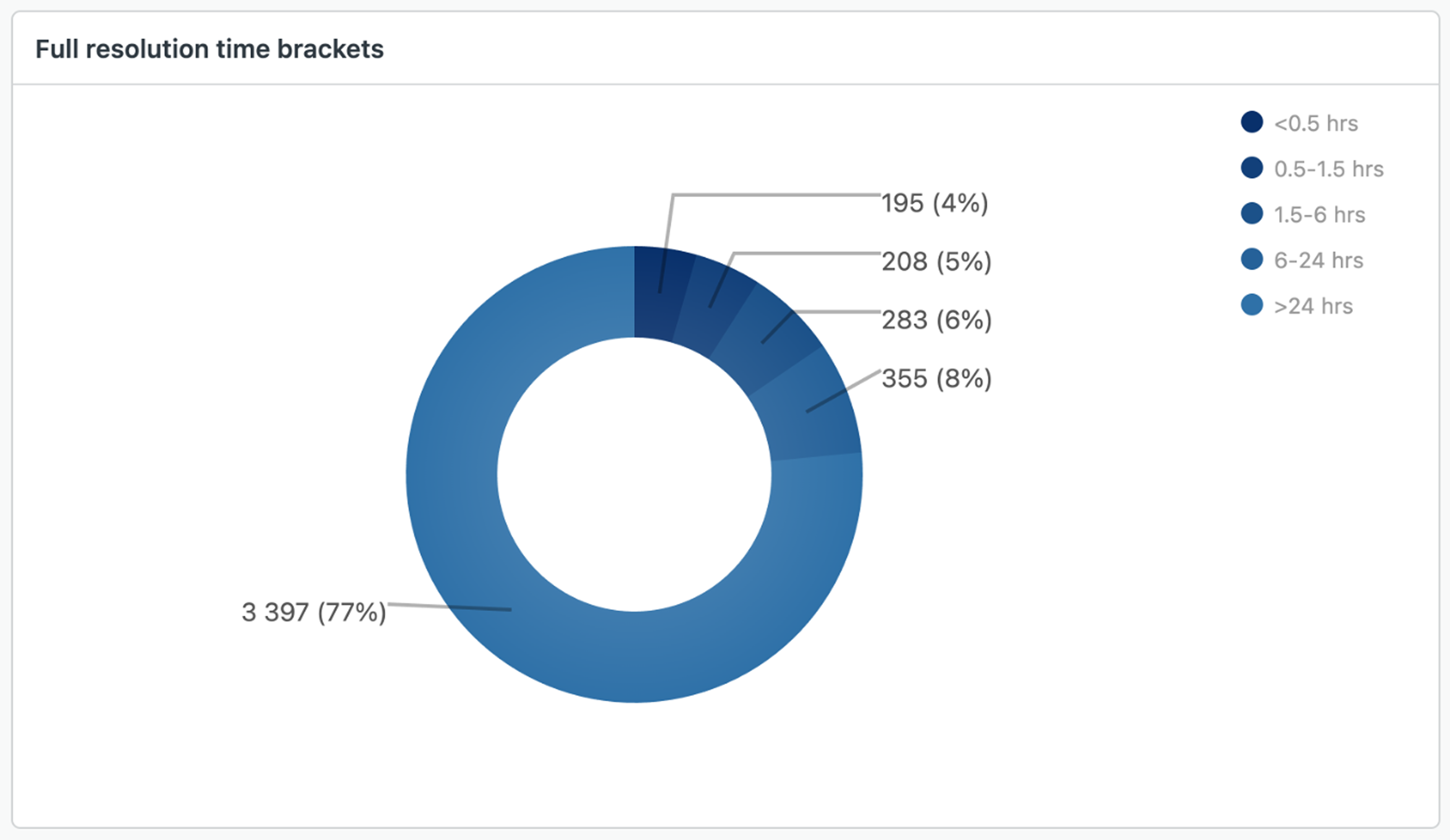
-
Resolution funnel: Der Verlauf der Messaging-Tickets von „Offen“ bis „Gelöst“. Aus diesem Bericht gehen auch erneut geöffnete Messaging-Tickets hervor.

Registerkarte „Assignee activity“
Im Dashboard Assignee activity werden Informationen zur Agentenleistung angezeigt. Es enthält unter anderem Berichte zu den Antwort- und Lösungszeiten, zur Anzahl der One-Touch-Tickets und der gelösten Tickets sowie zu den Zufriedenheitsbewertungen. Sie können die Berichte nach Zeit, Ticketgruppe, Ticketmarke, Mitarbeitername, Ticketkanal und Ticketpriorität filtern.
So öffnen Sie die Dashboard-Registerkarte „Assignee activity“
- Klicken Sie in Explore auf das Dashboard-Symbol (
 ).
). - Klicken Sie in der Liste der Dashboards auf das Dashboard Zendesk Messaging.
- Klicken Sie auf die Registerkarte Assignee activity.
Headline-Metriken in der Registerkarte „Assignee activity“
In dieser Registerkarte werden folgende Headline-Metriken (KPI) für den angegebenen Zeitraum angezeigt:
- Assignment to first reply: Zeit zwischen der ersten Zuweisung eines Messaging-Tickets und der ersten Antwort des zugewiesenen Agenten (Median).
- Median reply time: Zeit, bis ein Agent einem Endbenutzer geantwortet hat (Median).
- Median time to resolution: Zeit zwischen Erstellung und erster Lösung eines Messaging-Tickets (Median).
- Messaging tickets: Gesamtzahl der erstellten Messaging-Tickets.
- One-touch tickets: Anteil der Messaging-Tickets, die mit der ersten Interaktion gelöst, also vom Status „Offen“ ohne Umweg über den Status „Wartend“ oder „Angehalten“ direkt in den Status „Gelöst“ versetzt wurden.
- Reassigned tickets: Gesamtzahl der Messaging-Tickets, die mehr als einem Agenten zugewiesen wurden.
- Session ended by agent: Gesamtzahl der Messaging-Tickets, bei denen die Sitzung durch den Agenten beendet wurde.

Berichte in der Registerkarte „Assignee activity“
In dieser Registerkarte werden folgende Berichte für den angegebenen Zeitraum und Datenbereich angezeigt:
-
Good vs. bad satisfaction tickets: Anteil der Tickets mit einer guten Zufriedenheitsbewertung im Vergleich zum Anteil der Tickets mit einer schlechten Zufriedenheitsbewertung.

-
Average reply time brackets: Anteil der Messaging-Tickets, bei denen die Antwortzeit der Agenten (Median) innerhalb der einzelnen vordefinierten Zeiträume liegt.
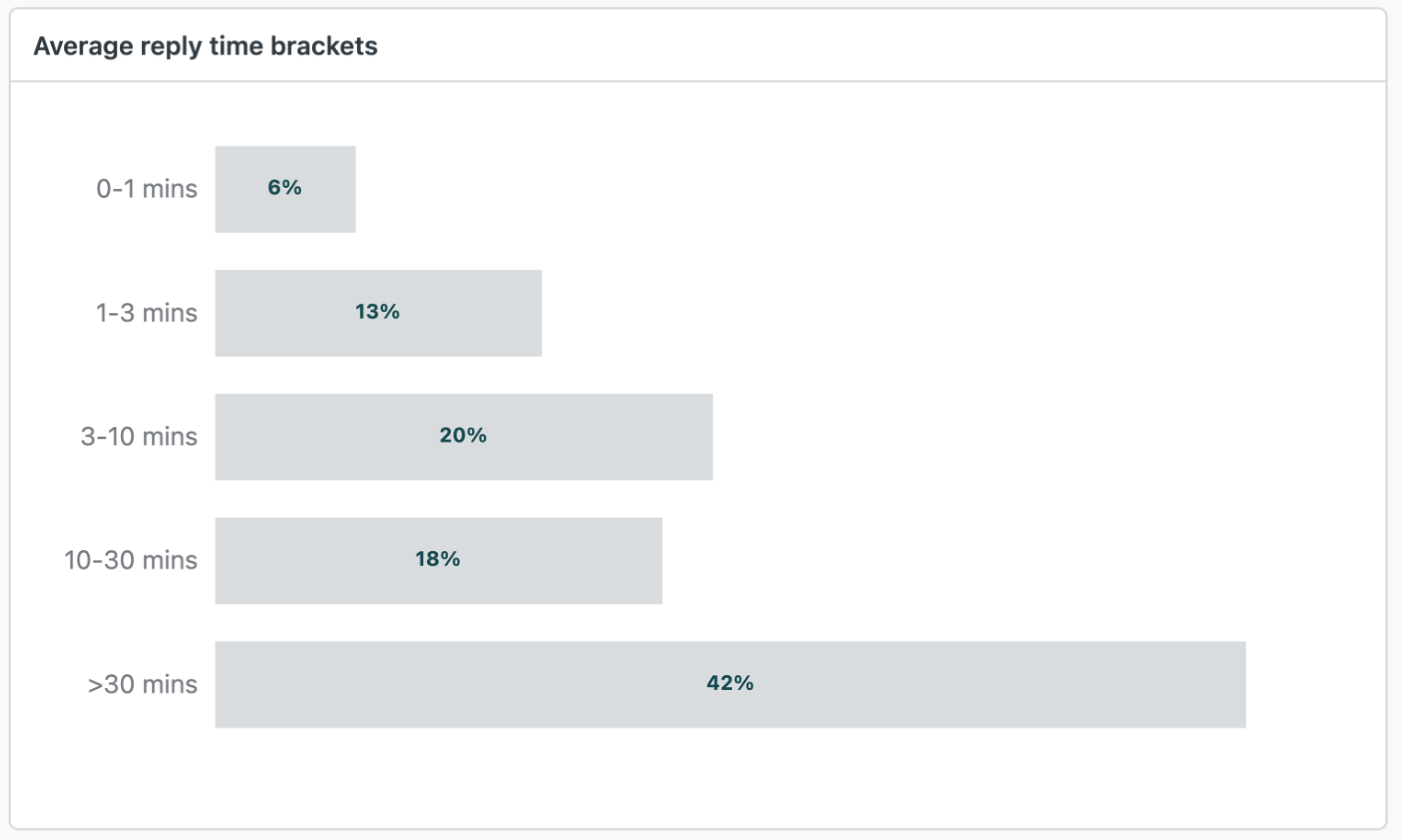
-
Satisfaction vs. median time to first resolution: Zeit bis zur ersten Lösung und Wartezeit des Anfragenden (Zeit, die ein Agent benötigte, um einem Endbenutzer zu antworten) als zwei separate Linien im Diagramm, sowie täglicher Zufriedenheitswert für die vordefinierten Zeiträume.

-
Assignee activity: Ticket-, Zufriedenheits-, Bearbeitungszeit-, Antwortzeit- und Lösungszeit-Metriken der einzelnen Agenten oder Gruppen in Form einer Tabelle.

Registerkarte „Unsolved tickets“
Im Dashboard Unsolved tickets werden Informationen zu den ungelösten Tickets angezeigt, darunter Anzahl der unbeantworteten Tickets, Alter und Status der Tickets und Agenten mit den meisten ungelösten Tickets. Sie können die Berichte nach Ticketgruppe, Ticketmarke, Ticketkanal und Ticketpriorität filtern.
So öffnen Sie die Dashboard-Registerkarte „Unsolved tickets“
- Klicken Sie in Explore auf das Dashboard-Symbol (
 ).
). - Klicken Sie in der Liste der Dashboards auf das Dashboard Zendesk Messaging.
- Klicken Sie auf die Registerkarte Unsolved tickets.
Headline-Metriken in der Registerkarte „Unsolved tickets“
In dieser Registerkarte werden folgende Headline-Metriken (KPI) für den angegebenen Zeitraum angezeigt:
- Unsolved messaging tickets: Anzahl der Messaging-Tickets im Status „Neu“, „Offen“, „Wartend“ oder „Angehalten“.
- New and open tickets: Anzahl der Messaging-Tickets im Status „Neu“ oder „Offen“.
- Unreplied unsolved tickets: Anzahl der Tickets im Status „Neu“, „Offen“, „Wartend“ oder „Angehalten“, auf die kein Agent geantwortet hat.
- Tickets age median: Zeit seit der Erstellung eines Tickets im Status „Neu“, „Offen“, „Wartend“ oder „Angehalten“ (Median).
- Routing channel changed unsolved tickets: Anzahl von Tickets mit dem Status „Neu“, „Offen“, „Wartend“ oder „Angehalten“, bei denen ein Messaging-Ticket an einen anderen Kanal weitergeleitet wurde.

Berichte in der Registerkarte „Unsolved tickets“
In dieser Registerkarte werden folgende Berichte für den angegebenen Zeitraum und Datenbereich angezeigt:
-
Unsolved messaging ticket by status: Anteil der Messaging-Tickets im Status „Neu“, „Offen“, „Wartend“ und „Angehalten“, aufgeschlüsselt nach Ticketstatus.

-
New and open messaging ticket by assignment status: Anteil der zugewiesenen Tickets im Vergleich zum Anteil der nicht zugewiesenen Tickets im Status „Neu“ und „Offen“.

-
Unsolved tickets by session ending reason: Anteil der Messaging-Tickets im Status „Neu“, „Offen“, „Wartend“ und „Angehalten“, aufgeschlüsselt nach dem Grund für die Beendigung der Messaging-Sitzung: Agent hat Sitzung beendet, Sitzung wurde beendet durch Auslöser oder Sitzung wurde beendet aufgrund von Kanalwechsel.
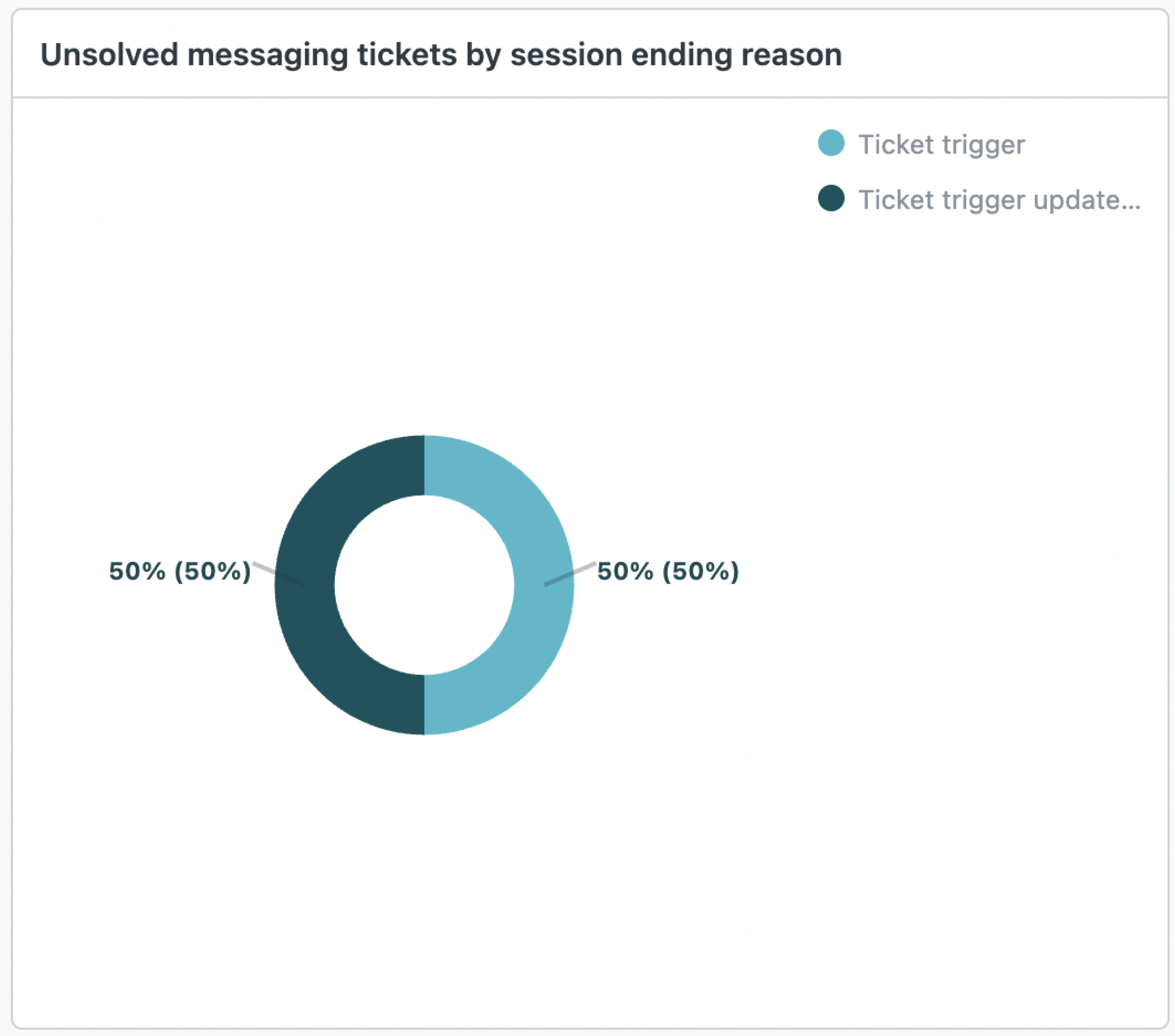
-
Unsolved messaging tickets by selected attributes: Prozentuale Anteile der Messaging-Tickets in den einzelnen Ticketstatus mit jeweils den folgenden Attributen: Ticketmarke, Ticketkanal, Ticketgruppe und Ticketpriorität. Wenn ein Attribut mehr als 10 mögliche Werte hat, werden nur die 10 häufigsten angezeigt.

-
Unsolved messaging tickets created by month: Anzahl der erstellten Messaging-Tickets im Status „Neu“, „Offen“, „Wartend“ und „Angehalten“ pro Monat.

-
Unsolved messaging tickets: Anzahl der Messaging-Tickets im Status „Neu“, „Offen“, „Wartend“ und „Angehalten“ und Alter der den einzelnen Agenten oder Gruppen zugewiesenen Tickets (Median).

Registerkarte „First reply time“
Im Dashboard First reply time werden Informationen zu Ihren Erstantwortzeiten angezeigt, die Ihnen helfen, Ihr Kundenerlebnis zu verbessern. Hier können Sie genau feststellen, wie lange es jeweils dauert, bis Agenten Messaging-Tickets angeboten bekommen, annehmen, zugewiesen bekommen und beantworten. Sie können die Berichte nach Datum, Ticketgruppe, Ticketmarke, Ticketkanal und Ticketpriorität filtern.
So öffnen Sie die Dashboard-Registerkarte „First reply time“
- Klicken Sie in Explore auf das Dashboard-Symbol (
 ).
). - Klicken Sie in der Liste der Dashboards auf das Dashboard Zendesk Messaging.
- Klicken Sie auf die Registerkarte First reply time.
Headline-Metriken in der Registerkarte „First reply time“
In dieser Registerkarte werden folgende Headline-Metriken (KPI) für den angegebenen Zeitraum angezeigt:
- First reply time: Zeit in Minuten (Median) zwischen der Ticketerstellung und der ersten Antwort eines Agenten (ohne Berücksichtigung der Zeit außerhalb der Geschäftszeiten).
- First offer time: Zeit in Sekunden (Median) zwischen der Ticketerstellung und dem Angebot des Tickets an einen Agenten (ohne Berücksichtigung der Zeit außerhalb der Geschäftszeiten).
- First offer to assignment: Zeit in Sekunden (Median), die das Ticket zwischen dem ersten Angebot und der ersten Zuweisung an einen Agenten im Angebotsstatus verbringt (ohne Berücksichtigung der Zeit außerhalb der Geschäftszeiten).
- Assignment to first reply: Zeit (Median) zwischen der letzten Zuweisung an einen Agenten und der ersten Antwort dieses Agenten (ohne Berücksichtigung der Zeit außerhalb der Geschäftszeiten).
- Offers: Anzahl der Male, die ein Messaging-Ticket während seines Lebenszyklus einem Agenten angeboten wurde.
- Tickets with multiple offers: Anzahl der Messaging-Tickets, die von einem Agenten abgelehnt und dann einem anderen Agenten angeboten wurden.
- % Acceptance rate: Die prozentuale Annahmerate aller Angebote des Tickets. Eine Annahmerate von hundert Prozent bedeutet, dass alle Agenten, denen das Ticket angeboten wurde, es auch angenommen haben.
- Queue entries: Die Anzahl der Male, die das Ticket in die Warteschlange gestellt wurde. Ein Ticket befindet sich in der Warteschlange, wenn es den Status „Neu“ oder „Offen“ aufweist und nicht zugewiesen ist.
- Offers before first accept: Die Anzahl der Male, die ein Messaging-Ticket vor der ersten Annahme anderen Agenten angeboten wurde.
- % First acceptance rate: Die prozentuale Annahmerate der ersten Angebote des Tickets. Eine Annahmerate von hundert Prozent bedeutet, dass der erste Agent, dem das Ticket angeboten wurde, es auch angenommen hat.


Berichte in der Registerkarte „First reply time“
In dieser Registerkarte werden folgende Berichte für den angegebenen Zeitraum und Datenbereich angezeigt:
-
First reply time drill down - Business hours (min): Die Zeit bis zur ersten Reaktion, aufgeschlüsselt nach der Zeit bis zum ersten Angebot, der Zeit vom ersten Angebot bis zur Zuweisung und der Zeit von der ersten Zuweisung bis zur ersten Reaktion.

-
First reply time median by month in business hours: Verlauf der Zeit bis zur ersten Reaktion über einen Zeitraum von 12 Monaten, aufgeschlüsselt nach der Zeit bis zum ersten Angebot, der Zeit vom ersten Angebot bis zur Zuweisung, der Zeit von der Zuweisung bis zur ersten Reaktion und der Zeit bis zur ersten Reaktion.

-
Group activity (First reply time drill down): Eine tabellarische Übersicht wichtiger Metriken (z. B. Zeit bis zur ersten Reaktion, Zeit vom ersten Angebot bis zur Zuweisung und Annahmeraten) für jede Ticketgruppe.
